1、下載安裝包(官網下載) 直達鏈接:https://dev.mysql.com/downloads/mysql/ 下載後放到指定目錄下解壓即可(給電腦新手忠告:註意不要放在C盤,養成好習慣,放C盤多了會影響電腦運行速度) 像我放D盤: 2、安裝過程 2.1、配置環境 變數名:MYSQL_HOME ...
1、下載安裝包(官網下載)
直達鏈接:https://dev.mysql.com/downloads/mysql/
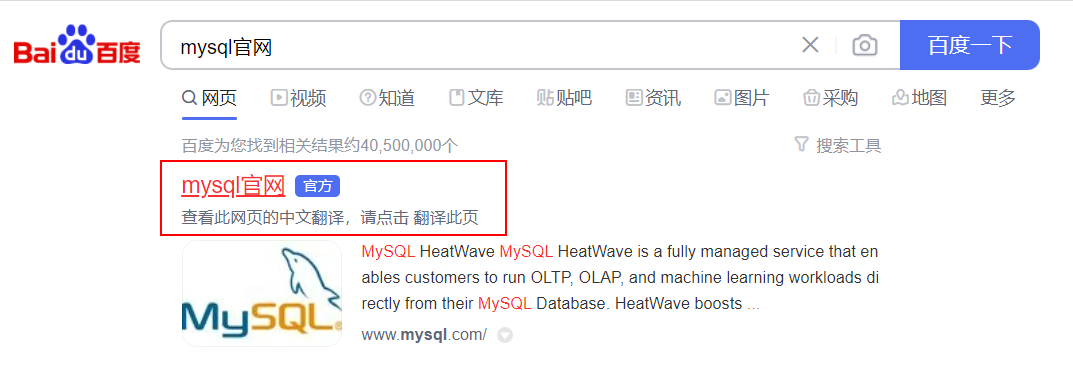
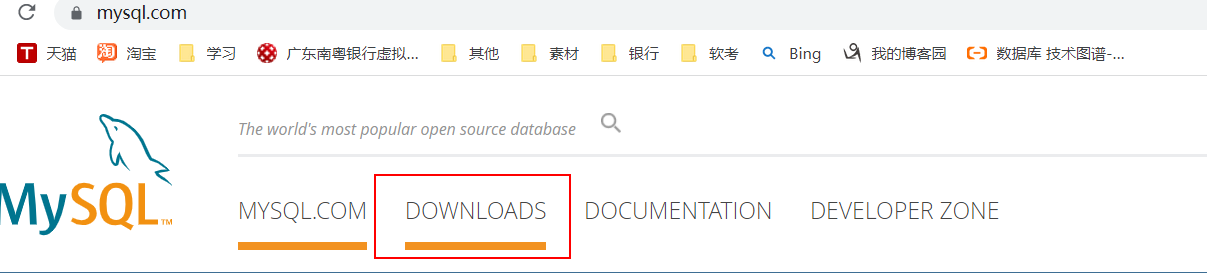
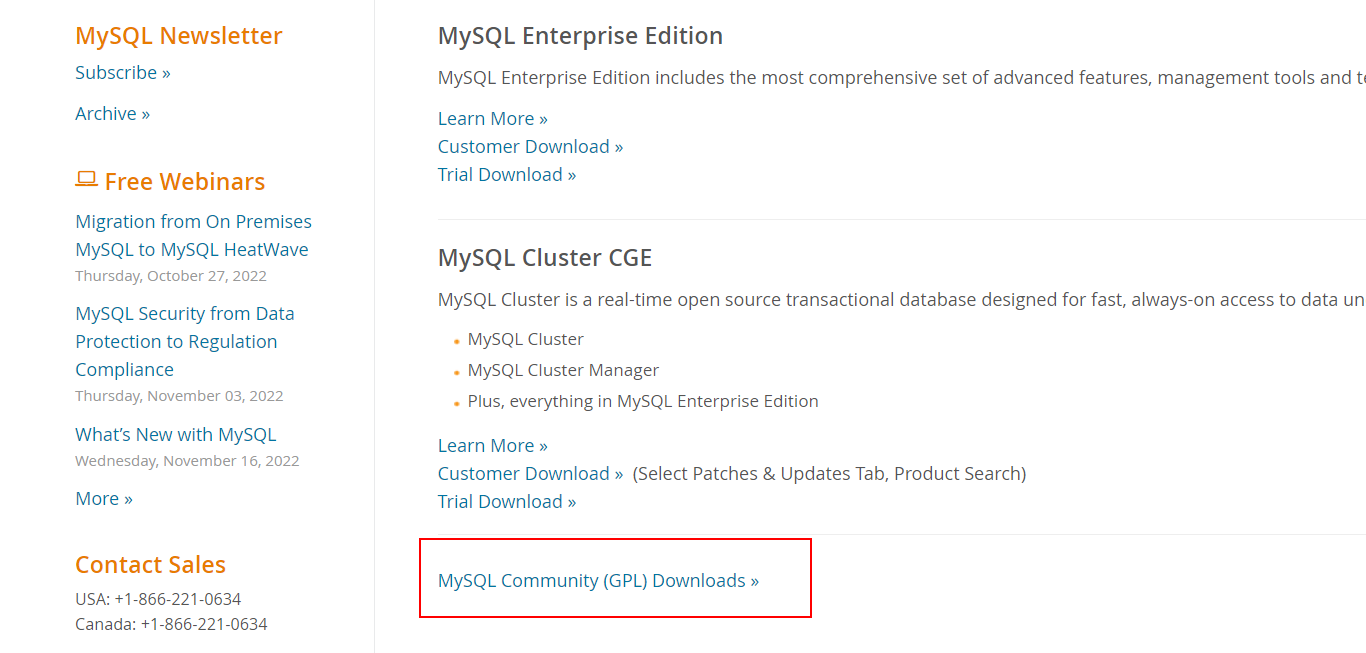
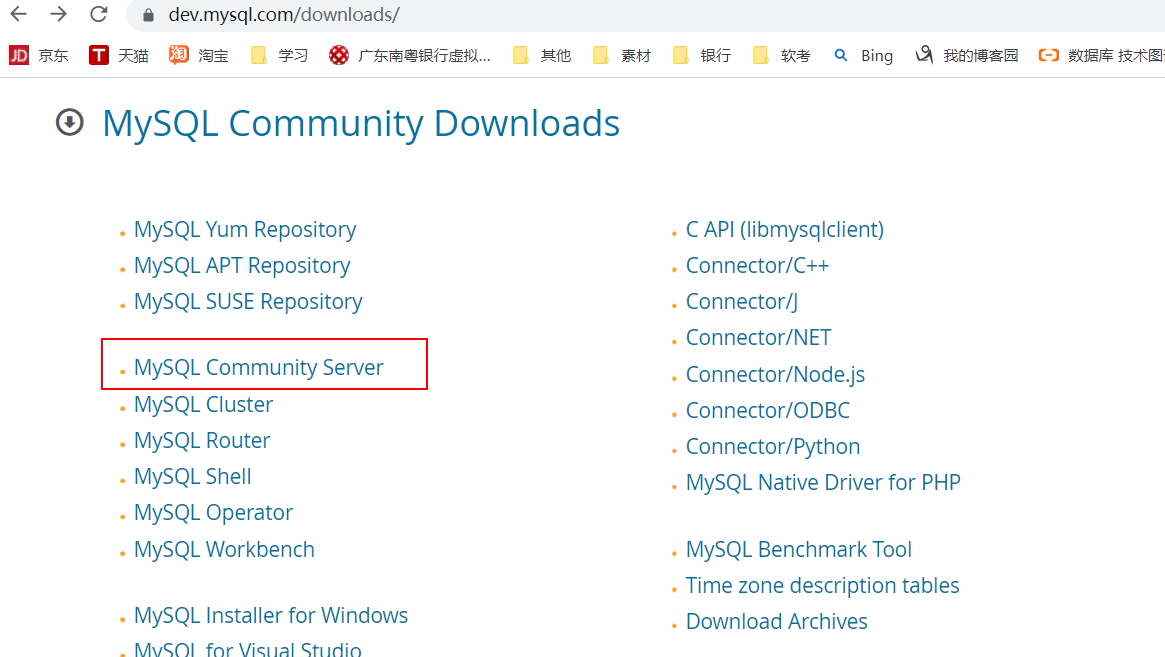

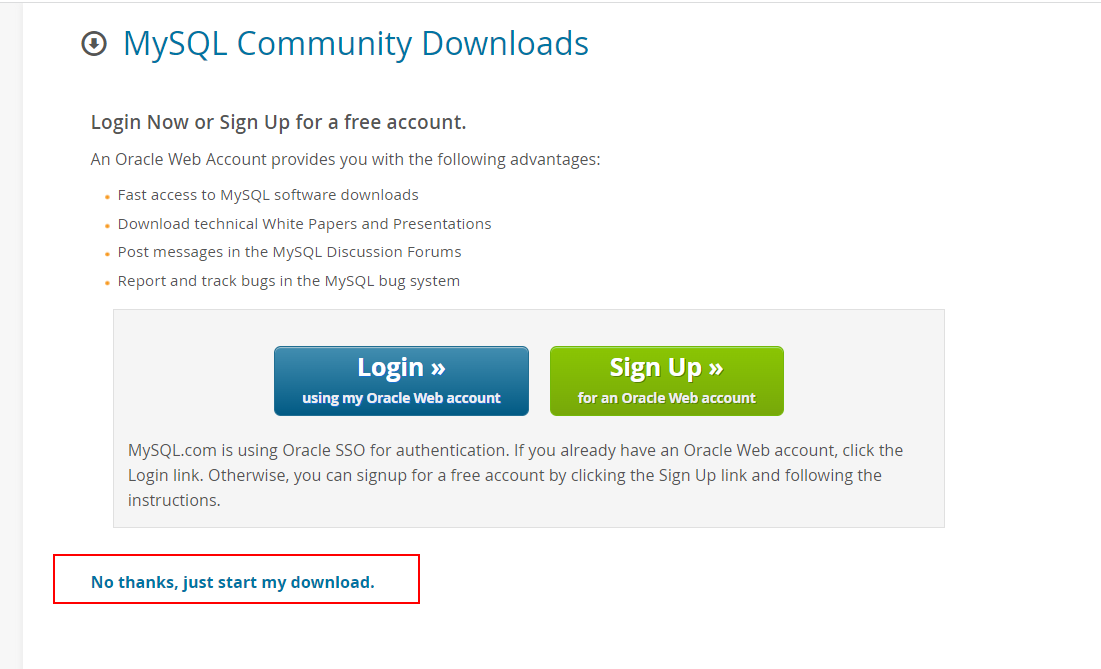
下載後放到指定目錄下解壓即可(給電腦新手忠告:註意不要放在C盤,養成好習慣,放C盤多了會影響電腦運行速度)
像我放D盤:
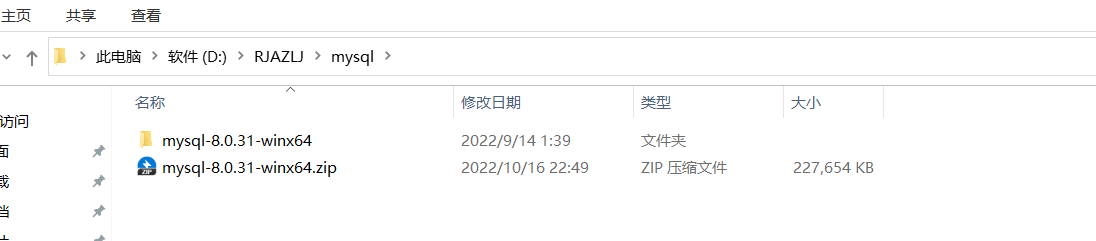
2、安裝過程
2.1、配置環境
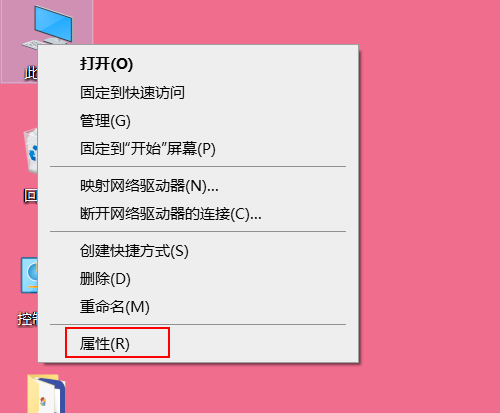

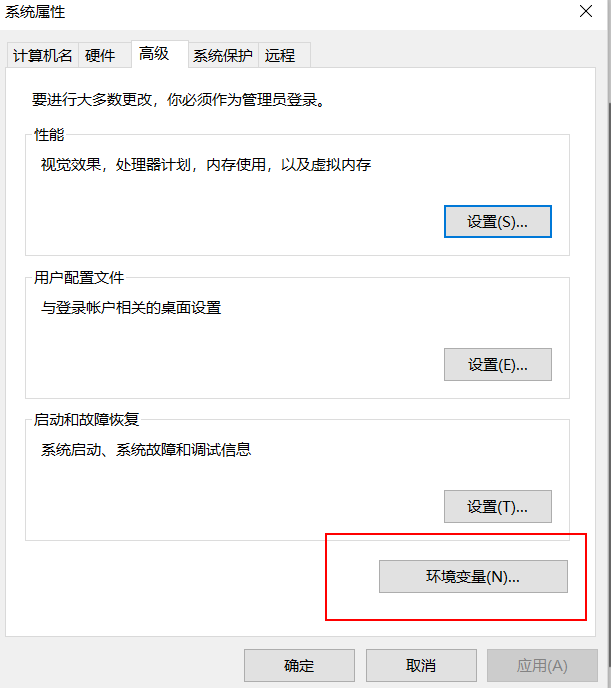
變數名:MYSQL_HOME
變數值:D:\RJAZLJ\mysql\mysql-8.0.31-winx64(自己放安裝包解壓後的路徑)
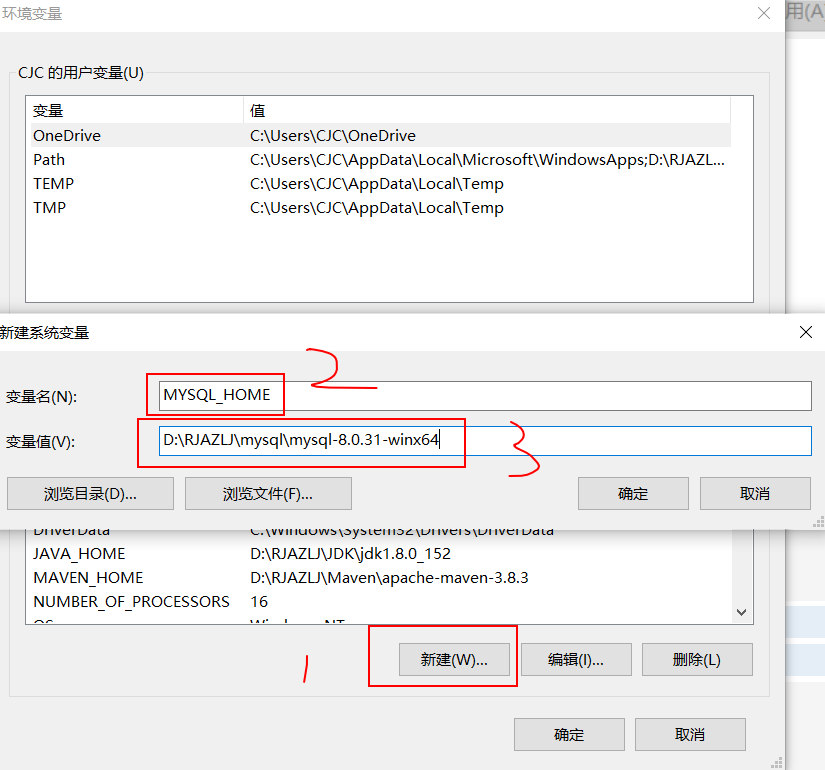
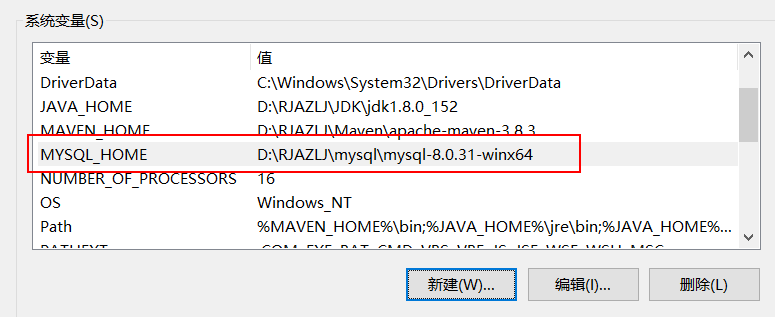
2.2、生成data文件
執行命令:mysqld --initialize-insecure --user=mysql 在D:\RJAZLJ\mysql\mysql-8.0.31-winx64目錄下生成data目錄
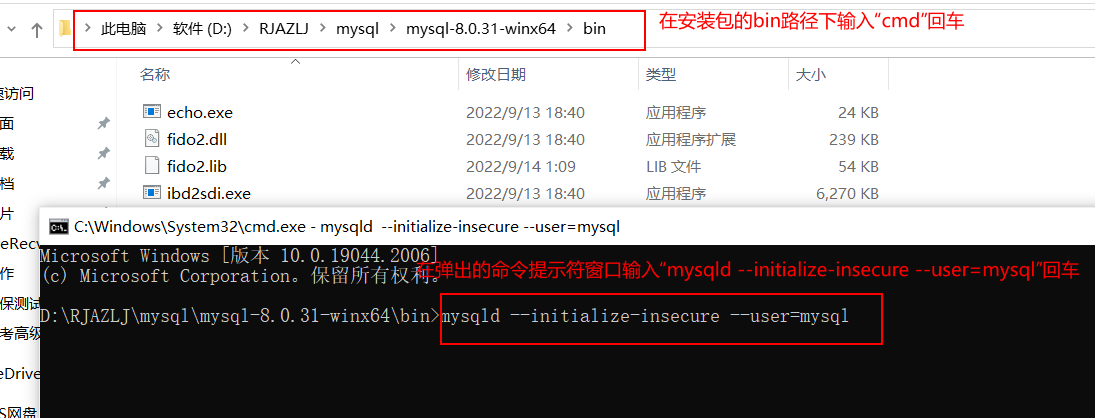

2.3、安裝mysql
以管理員身份運行cmd
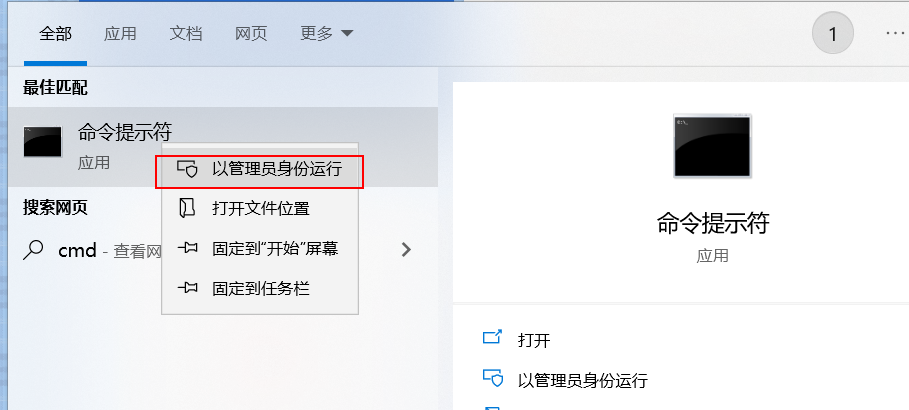
切換到mysql安裝路徑下
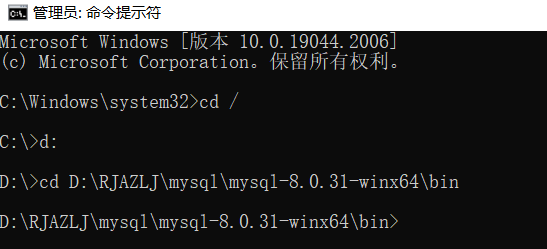
執行安裝命令:mysqld -install

2.4、啟動MySQL服務
執行命令:net start mysql
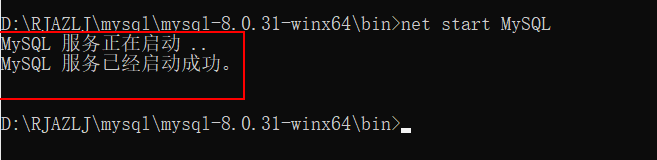
2.5、登錄mysql
登錄mysql:(因為之前沒設置密碼,所以密碼為空,不用輸入密碼,直接回車即可)
登錄MySQL命令:mysql -u root -p
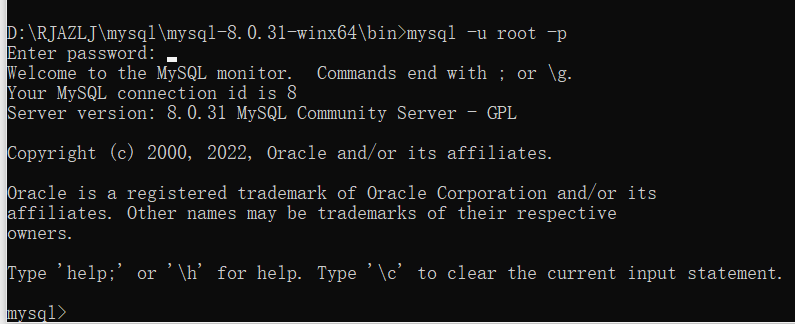
2.6、查詢登錄密碼
查詢用戶密碼命令:mysql> select host,user,authentication_string from mysql.user;
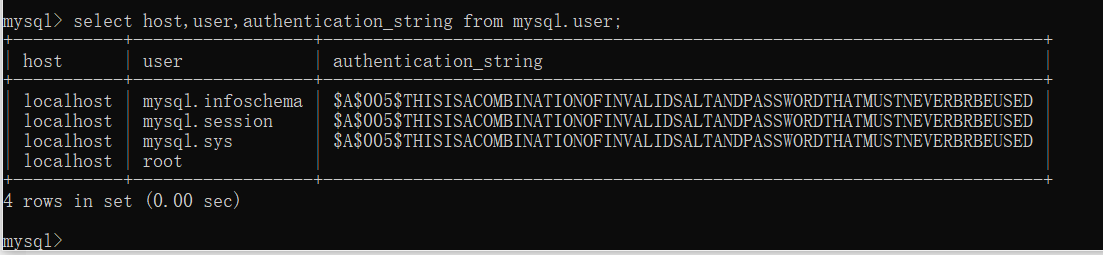
2.7、設置或修改root用戶密碼
mysql> use mysql
mysql> ALTER USER 'root'@'localhost' IDENTIFIED WITH mysql_native_password BY 'CJCcjc@136951';(此處“CJCcjc@136951”為密碼)

mysql> flush privileges;
#作用:相當於保存,執行此命令後,設置才生效,若不執行,還是之前的密碼不變
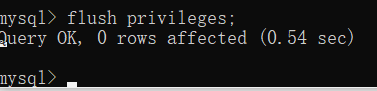
2.8、退出登錄MySQL
mysql> quit

2.9、再次登錄MySQL
執行命令:mysql -uroot -p
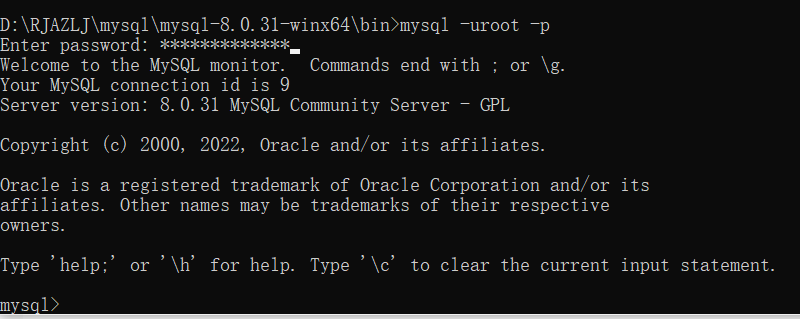
至此,MySQL已安裝完成!!!!!!!!!!!
若需要停止mysql服務
可執行命令:net stop mysql
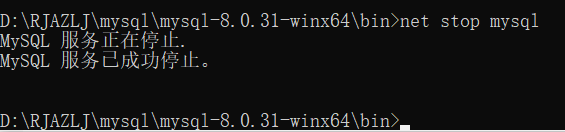
學習沒有一蹴而就,放下急躁,一步一步扎實前進



